相信大家都知道win8.1系统中有个自适应亮度的功能,可以根据外界光线亮度以及温度自动调节亮度,看起来十分智能。最近有位win8.1专业版64位系统的用户反馈,显示器亮度经常忽明忽暗,非常不习惯这种设定,那么win8.1如何取消自适应亮度呢?下面由小编跟大家介绍win8.1设置自适应亮度的方法。
win7系统方法一 、
windows7 - 1、首先右键点“开始菜单”,然后在打开的菜单选择“控制面板”,然后修改“查看方式”为“类别”,打开“系统和安全”;
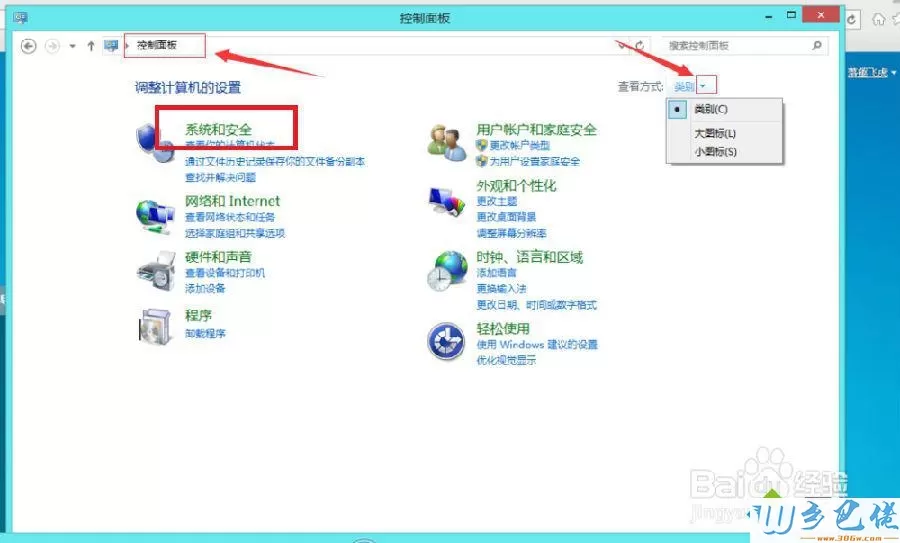
windows8 - 2、进入“系统和安全”窗口后,点击进入“电源选项”,如图所示;
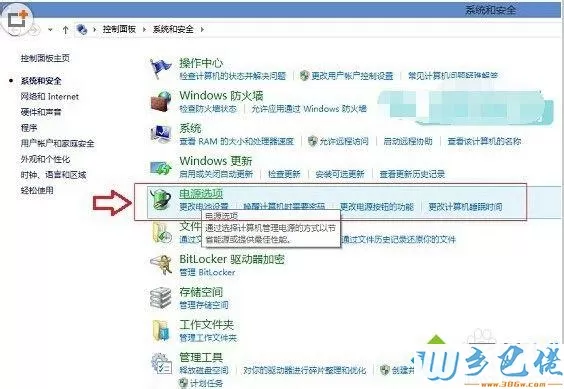
windows10 - 3、然后在电源选项设置中,点击“更改当前电源计划设置”,然后把“启用自适应用亮度”关闭即可。
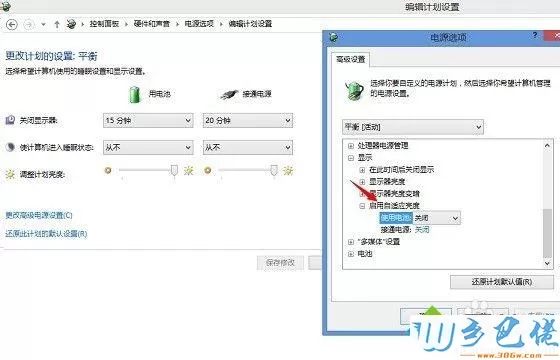
win8系统方法二 、
windows7 - 1、按住键盘“Win + R”组合快捷键打开“运行”,然后输入“services.msc”并点击确打开“本地服务管理”;
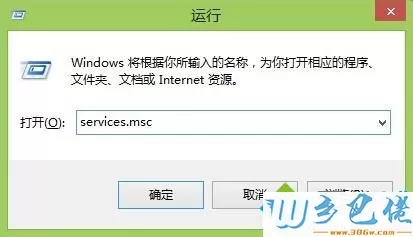
windows8 - 2、在“本地服务”设置中,找到“Sensor Monitoring Service”一项,然后双击打开,在弹出的窗口中,选择“停止并禁用该服务”。
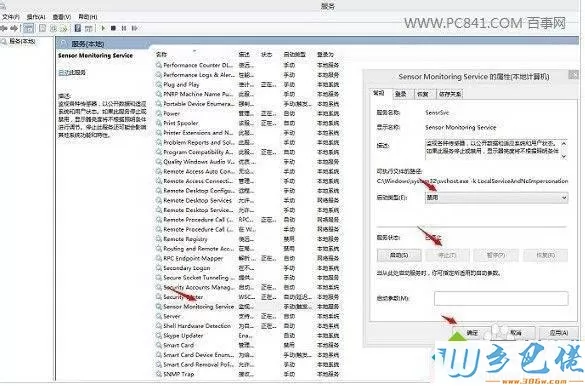
以上就是win8.1设置自适应亮度的方法了,有遇到类似问题的win8用户不妨来试一试小编的方法,希望能解决大家的问题。


 当前位置:
当前位置: